Win10電腦優化設置教程 讓你的電腦速度更快更流暢
對于剛升級win10專業版的用戶,對win10不設置該怎么設置,身為電腦小白,一點專業知識都沒有,那該怎么辦?今天小編給大家帶來win10優化設置教程、新電腦優化設置指南,讓你電腦速度更...
對于剛升級win10專業版的用戶,對win10不設置該怎么設置,身為電腦小白,一點專業知識都沒有,那該怎么辦?今天小編給大家帶來win10優化設置教程、新電腦優化設置指南,讓你電腦速度更快,使用更流暢,不輸在起跑線上。希望可以幫助到大家。

筆記本電腦
由于如今新電腦都是安裝Windows 10系統,因此本文也是基于Win10新電腦優化設置指南展開,希望對剛購買電腦的朋友有所參考。
一、開機加速
1、開啟快速啟動,提升電腦開機速度:
首先,確認【啟用快速啟動(推薦)】是否已經啟用,方法如下:
① 首先打開電源選項;
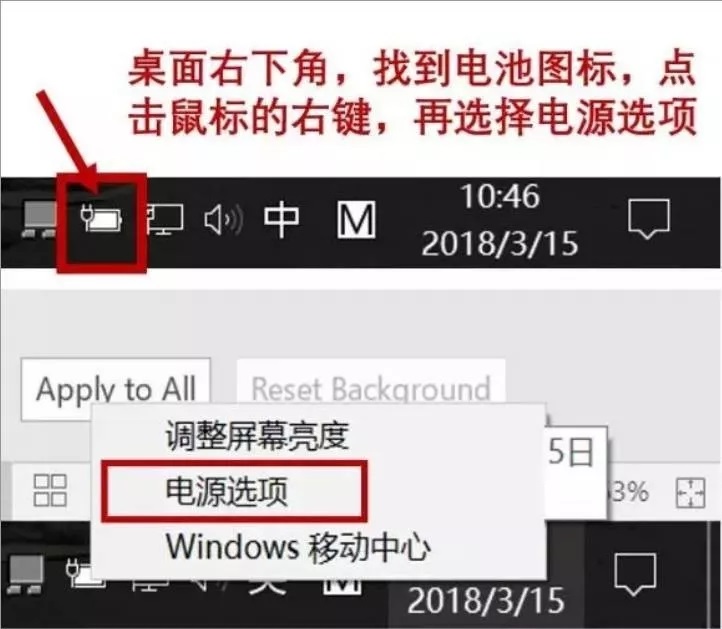
② 然后點擊【電源按鈕功能】—【更改當前不可用的設置】,勾選【啟用快速啟動(推薦)】。
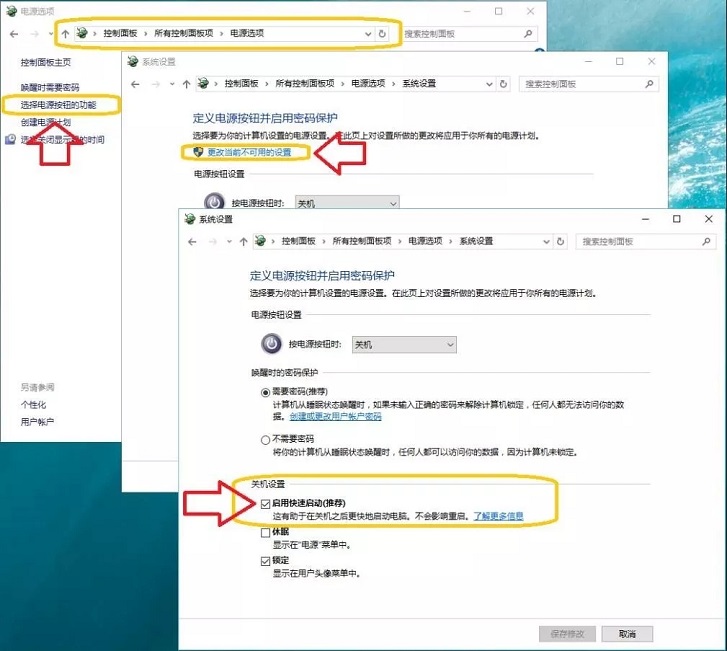
2、優化開機啟動項
安裝一些常用軟件后,很多軟件可能已經默默開機啟動了,會影響開機速度,同時占用內存,需要優化禁用掉。
同時按住 ctrl+alt+delete 打開任務管理器,點擊一下啟動的頁面 。在這里禁用第三方無需開機自動啟動的軟件和服務項目,然后重啟電腦就可以了。

二、電源管理設置
很多朋友都會有關于電池的疑問,到底該怎么設置才能讓電腦更好的運行。為了優化性能,建議打開電源選項,將電源計劃設置為高性能,方法如下:
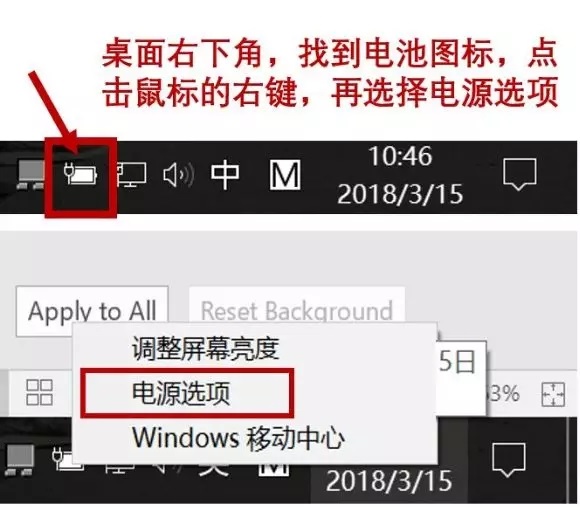
如果打開的窗口沒有高性能選項,可以選擇左側的創建電源計劃,再選擇高性能。

- Win10屏幕亮度切換終于正常了 這個煩人Bug終于修復了
- 微軟推送Win10新預覽版Build 18282:引入新亮色主題和新
- Win10系統下無法連接網絡的解決方法教程 電腦不能聯網
- Win10系統怎么重置網絡?Win10系統重置網絡命令使用方法
- win10系統語音提示怎么關閉?windows10系統語音講述的關
- Windows10 19H1新特性盤點,Win10 Build 18277更新了什
- 微軟要把PC接管手機深入化,今后Win10可接打電話收發短
- Win10內置管理員帳戶Administrator無法打開應用的解決
- Win10內置的超級管理員賬戶無法打開Modern應用怎么辦?
- 盤點Win10小技巧:幾組鮮為人知的Win10小技巧介紹

Win10屏幕亮度切換終于正常了 這個煩人Bug終于修復了
近日,微軟發布公告稱,有修復了一個Win10煩人Bug,這個Bug此前已經讓不少用戶非常不爽了。之前Windows 10中最大的煩惱之一是操作系統設置屏幕亮度的方式,因為你無論怎么設置,從一...
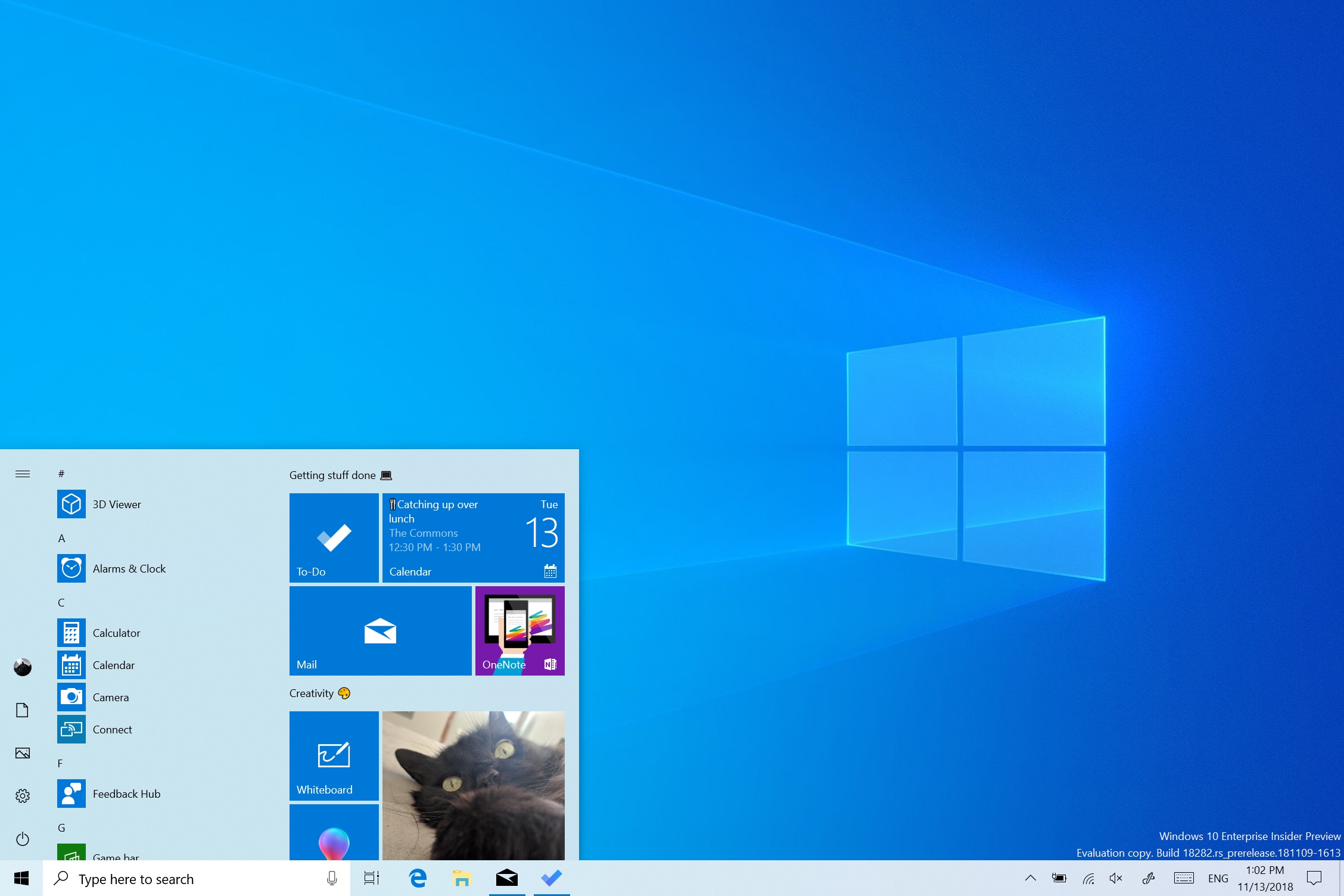
微軟推送Win10新預覽版Build 18282:引入新亮色主題和新壁紙
微軟今天推送了 Windows 10 19H1 新的預覽版,版本號 Build 18282,最重要的更新內容是引入了新的亮色主題(Light Theme)和對應壁紙,對于看膩了黑色主題的用戶來說也是很好的選擇。...

Win10系統下無法連接網絡的解決方法教程 電腦不能聯網了怎么辦?
電腦出現無法聯網是常見的故障,例如右下角網絡圖標有黃色感嘆號、無法連接網絡等。那么電腦不能聯網了怎么辦?下面分享一下Win10系統下無法連接網絡的最全解決攻略,輕松教你如...

Win10系統怎么重置網絡?Win10系統重置網絡命令使用方法教程
有時候Windows系統出問題的時候,會導致網絡異常,無法正常上網,甚至是重新連接網絡,依然會出現無法連接的現象。如果大家遇到這種網絡故障,一般可以通過重置網絡來解決,下面“...

win10系統語音提示怎么關閉?windows10系統語音講述的關閉方法
升級windows10正式版系統后,發現電腦經常會自動發出語音提示,感覺非常的煩人,這該怎么辦呢?我們要如何將其關閉呢?接下來,系統城小編就給大家詳細介紹windows10關閉語音講述的操...

Windows10 19H1新特性盤點,Win10 Build 18277更新了什么?
11月8日凌晨,微軟面向Windows 10快速通道的會員推送了最新的Build 18277預覽版,它隸屬于19H1(V1903),定于明年春季正式轉正。那么,Win10 Build 18277更新了什么?從更新的日志來看,帶...

微軟要把PC接管手機深入化,今后Win10可接打電話收發短信
電腦PC這些年出貨量的下滑和智能手機的大發展有著潛在的關聯,痛定思痛后,連微軟也發現,對抗不是出路,合作供應才是正道。
電腦今年,微軟已為Windows 10預覽版帶來Your Phone(你的...
Win10內置管理員帳戶Administrator無法打開應用的解決方法
WinXP/Win7時代許多用戶默認使用的即是系統內置的超級管理員帳戶Administrator帳戶,但是到了Win8.1/Win10時代,微軟強化了UAC用戶賬戶控制機制,出于安全考慮,系統默認隱藏了Admi...
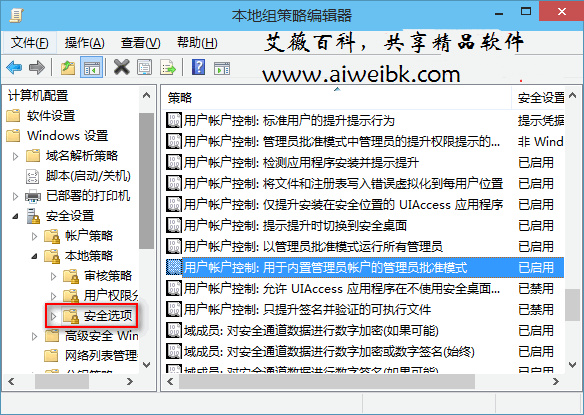
Win10內置的超級管理員賬戶無法打開Modern應用怎么辦?
有些用戶在使用Win10內置的超級管理員賬戶登錄系統之后,發現無法打開Modern應用。其實這個問題的是由于組策略中的一項安全設置導致的。下面艾薇百科就來分享一下如何修改組...
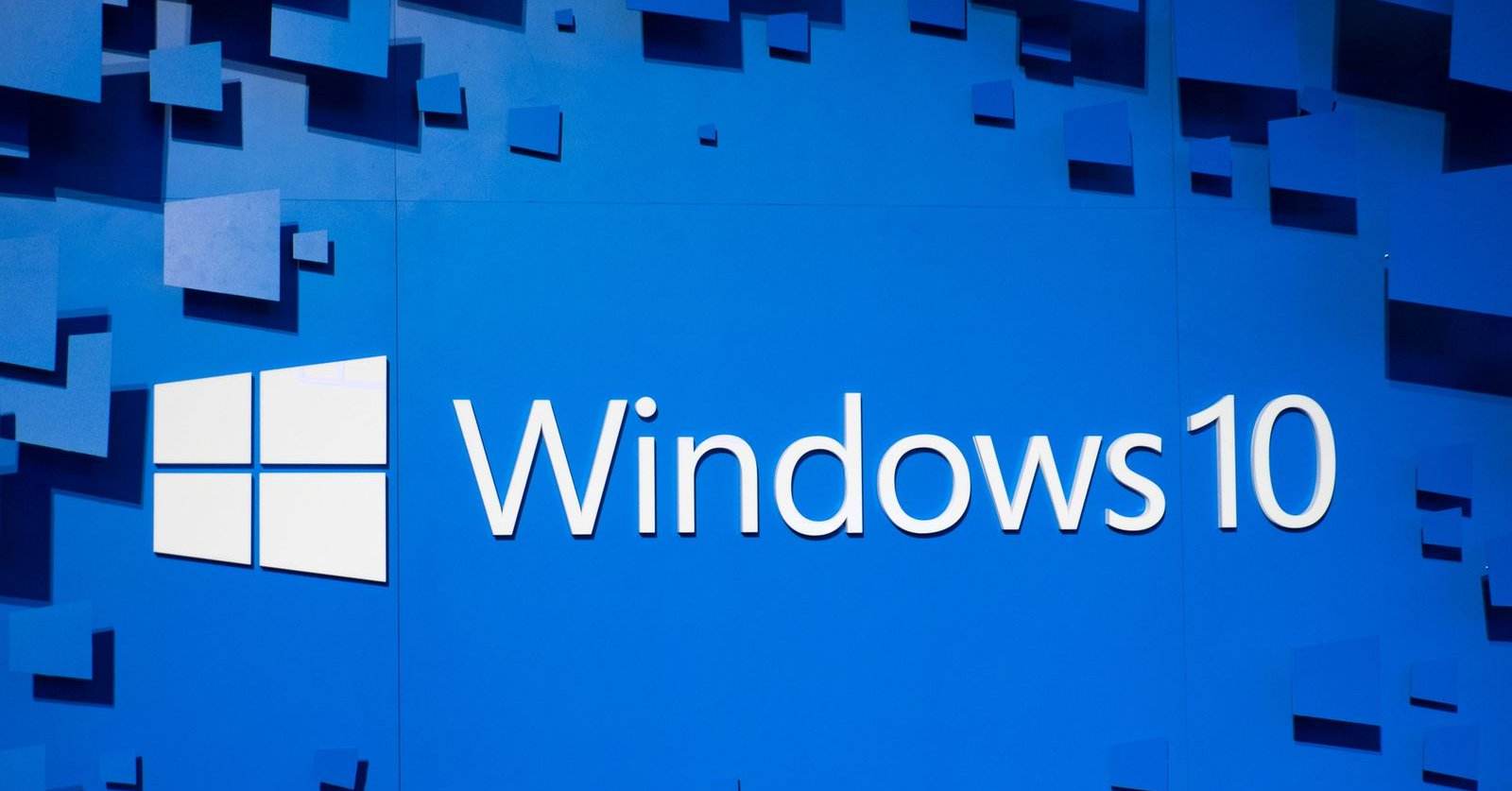
盤點Win10小技巧:幾組鮮為人知的Win10小技巧介紹
作為微軟新一代主力產品,Win10的身上融入了很多人性化設計。不過很多人都是像用Win7一樣用Win10,小編就給各人介紹幾組鮮為人知的Win10小技巧,看一看有沒有你不知道的!...

